Cómo eliminar aplicaciones usadas recientemente de la base de su iPad
Apple lanzó iOS 11 en septiembre del año pasado y el nuevo sistema operativo está lleno de nuevas funciones útiles que se introducen y modifican. Después de actualizar su dispositivo iOS (iPhone, iPad y iPod) a la nueva versión, puede disfrutar de muchas características nuevas y modificadas de iOS.
Si es el orgulloso propietario de un iPad y actualizado a iOS 11, es posible que haya notado que iOS 11 Dock ha cambiado ligeramente con respecto a iOS 10.
El nuevo Muelle está separado en dos secciones. En la sección de la izquierda, puede agregar hasta trece aplicaciones para un acceso rápido, mientras que la sección de la derecha está reservada para las aplicaciones utilizadas recientemente y puede contener hasta tres aplicaciones, lo que eleva el número total de aplicaciones mostradas a dieciséis, que es más alto que el anterior. Uno. Versiones. .
El propósito de presentar una sección de aplicaciones sugeridas y usadas recientemente en los Docks es mejorar las capacidades multitarea del iPad. Esto es útil porque puede cambiar rápidamente entre aplicaciones usadas recientemente. Francamente, soy fanático de esta nueva característica.
Si bien muchos usuarios sin duda se beneficiarán de la nueva función, es posible que algunos usuarios no deseen aplicaciones adicionales en el Dock. Para los usuarios que desean buscar formas de eliminar la función, afortunadamente hay una manera de evitar que aparezcan aplicaciones recientes en iOS 11, así es como se hace.
- Toque en el 'Definiciones' ícono de aplicaciones disponible en la pantalla de inicio o en el Dock.
- En el panel de navegación, presione el botón 'En general.'
- Toque en el 'Estación de acoplamiento y multitarea.'
- Aquí, desplácese hacia abajo hasta la sección Dock y deslice el interruptor para desactivar la opción que dice "Ver aplicaciones sugeridas y recientes“. Con la configuración por defecto, esta función está activada
anotar: Si en algún momento desea que aparezcan aplicaciones recientes en el Dock, simplemente arrastre el botón hacia abajo. SOBRE posición.
 No Hay Altavoces Ni Auriculares Conectados: Métodos Para Solucionarlo
No Hay Altavoces Ni Auriculares Conectados: Métodos Para SolucionarloSi quieres conocer otros artículos parecidos a Cómo eliminar aplicaciones usadas recientemente de la base de su iPad puedes visitar la categoría Informática.

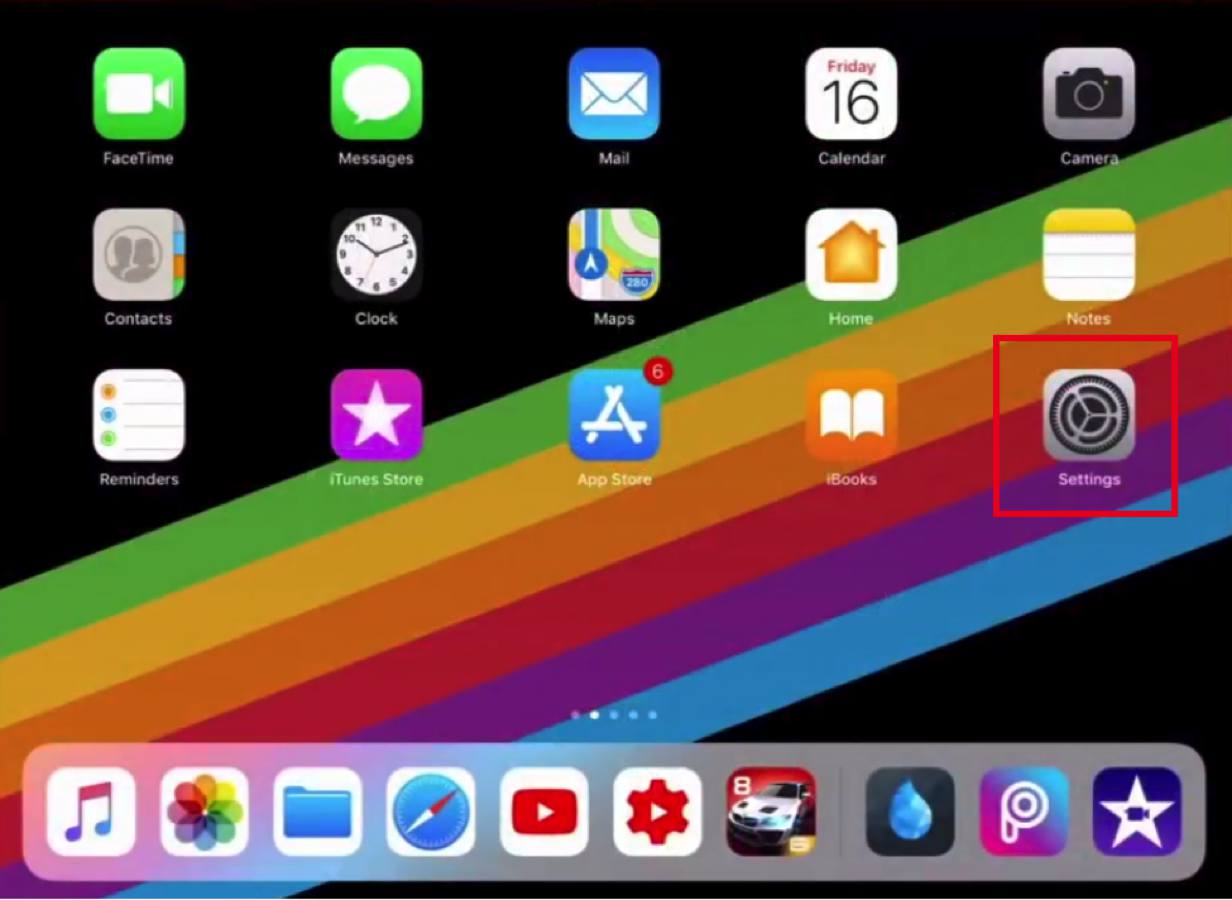

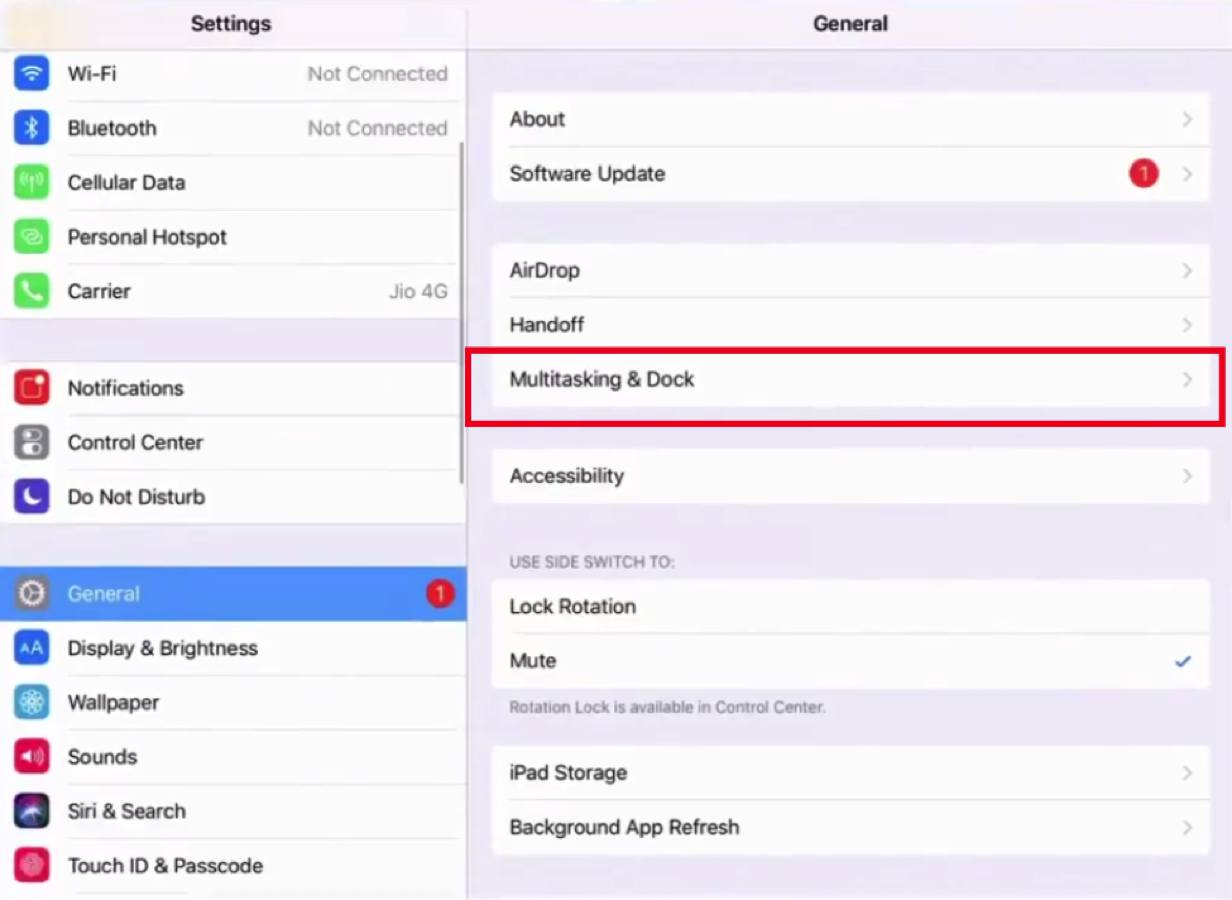
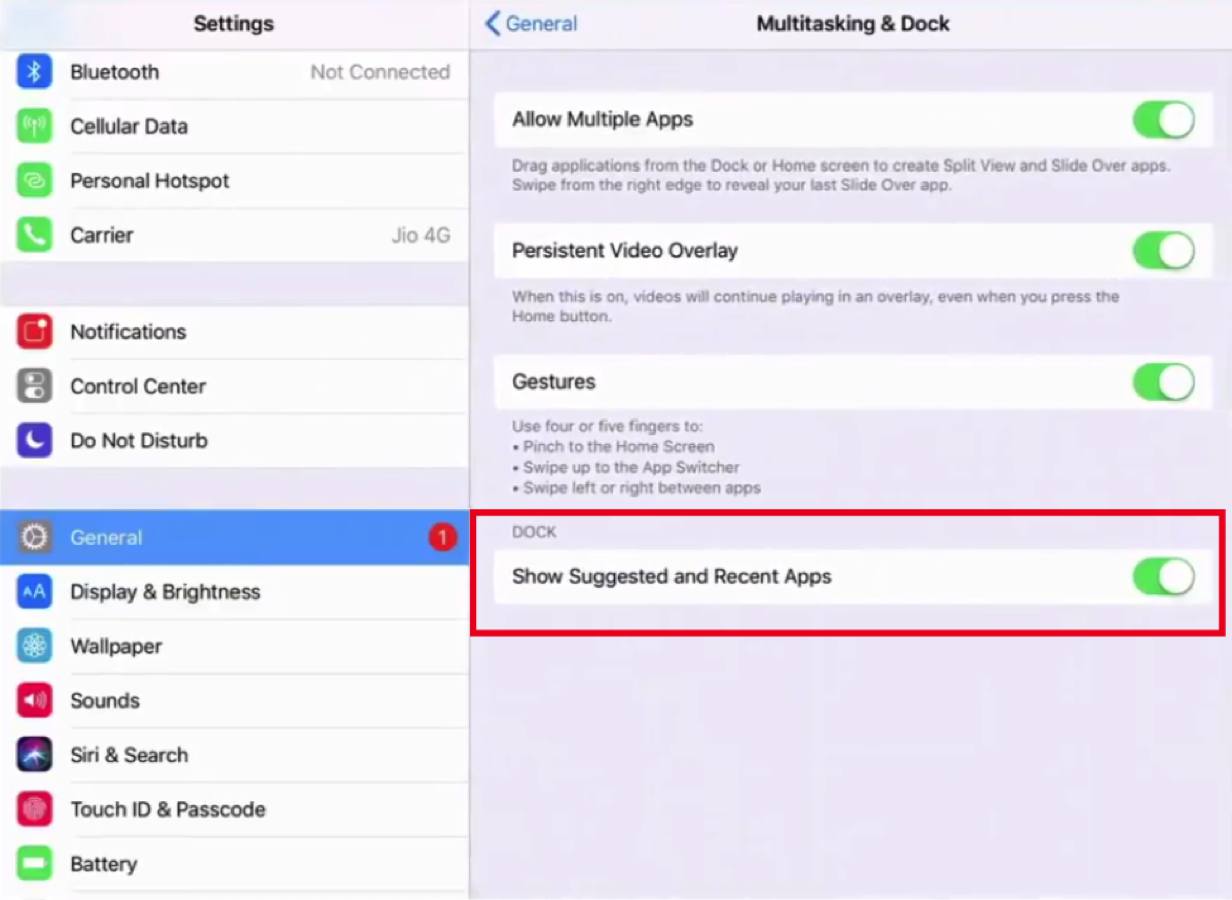
TE PUEDE INTERESAR